วิธีแก้ iPhone ดู YouTube ไม่มีเสียง, ลำโพงไม่ดัง, เสียงหาย, เสียงไม่ออก, แถบเพิ่มลดเสียงหาย ทำได้เองง่าย ๆ ฟรีไม่มีค่าใช้จ่าย!

สวัสดีเพื่อน ๆ ผู้ติดตาม ninethaiphone ทุกท่านค่ะ สำหรับใครที่ใช้งาน iPhone แล้วพบปัญหาระหว่างการใช้งานดู YouTube อาทิ ไม่มีเสียง เสียงหาย ลำโพงไม่ดัง, แถบเพิ่มลดเสียงหายไปเลย แต่เมื่อเสียบหูฟังกลับมีเสียงออกมาทางหูฟัง หรือมีปัญหาเกี่ยวกับคุณภาพเสียงอื่น ๆ เป็นต้น
วันนี้เรามีบทความ How To วิธีแก้ iPhone ดู YouTube ไม่มีเสียง ลำโพงไม่ดัง ทำได้เองง่าย ๆ ฟรีไม่มีค่าใช้จ่าย มาฝากให้ได้ชมกัน เราไปชมรายละเอียดทั้งหมดเลยค่ะ

สาเหตุอาการ
- อาจเกิดจากความชื้น หรือตัวเครื่องโดนน้ำมาก่อนหน้านี้
- ตัวเครื่องตกกระแทกบ่อย
- ถอดสายชาร์จ และถอดหูฟังกระชากเกินไป
- ตัวเครื่องจดจำว่าเสียบหูฟังอยู่
- มีฝุ่นหรือสิ่งแปลกปลอมอยู่ในช่องเสียบหูฟังและลำโพงเสียง
- ลืมเปิดเสียง เผลอกดเลื่อนสวิตช์ปิดเสียงไว้
- ลำโพงเสีย ชิ้นส่วนภายใน และซอฟต์แวร์มีปัญหา

วิธีแก้ไขเบื้องต้น
- ตรวจสอบการตั้งค่าเสียง ลองดูที่สวิตช์เปิด/ปิดเสียง ให้เลื่อนสวิตช์ไปทางจอภาพของเครื่องเพื่อไม่ให้มองเห็นสีส้ม และตรวจสอบให้แน่ใจว่าโหมดปิดเสียงปิดอยู่
- หากตัวเครื่องมีความชื้นให้ลองใช้ซิลิก้าเจลหรือซองกันชื้นดูค่ะ
- ทำความสะอาดช่องเสียบหูฟัง และลำโพง โดยใช้แปรงขนนุ่มขนาดเล็กที่สะอาดและแห้ง (ห้ามชุบน้ำต่าง ๆ เด็ดขาดนะคะ จะทำให้เกิดความชื้น และหมดประกันได้) หรือจะใช้คอตตอนบัดก้านเล็ก ๆ และไม้จิ้มฟันนำสิ่งสกปรกออกมาก็ได้
- การใช้งานควรเสียบหูฟังเข้า-ออกช้า ๆ เพื่อป้องกันความเสียหาย
- เช็คแถบเสียง โดยทำการลากแถบเลื่อนเสียงกริ่ง และเสียงเตือนไปมาสองสามครั้ง หากไม่ได้ยินเสียงอะไรเลย หรือหากปุ่มลำโพงบนแถบเลื่อนจางลง แสดงว่าลำโพงมีปัญหาอาจต้องเข้ารับบริการซ่อมแซม
- อัปเดตเป็นระบบปฏิบัติการเวอร์ชันใหม่ ๆ อยู่เสมอ
- ลองรีเซ็ตเครื่องเพื่อเริ่มการทำงานใหม่อีกครั้ง
ทั้งนี้ หากลองแก้ไขปัญหาตามวิธีข้างต้นแล้วยังไม่หาย อาจเป็นเพราะชิ้นส่วนภายในชำรุดเสียหาย ต้องติดต่อที่ศูนย์บริการเพื่อซ่อมแซมหรือเปลี่ยนใหม่ (อาจมีค่าใช้จ่าย) โดยเพื่อน ๆ สามารถขอรับบริการช่วยเหลือจาก Apple ได้ที่นี่ คลิก!
ขอขอบคุณข้อมูลและรูปภาพ apple.com, www.imore.com











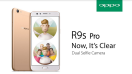


แสดงความคิดเห็น เกี่ยวกับ " วิธีแก้ iPhone ดู YouTube ไม่มีเสียง ลำโพงไม่ดัง ทำได้เองง่าย ๆ ฟรีไม่มีค่าใช้จ่าย! "